MEMPROGRAM/MENGEFLASH MPEG DVD MEDIATEK MT1389
BAGIAN IV MENGUPAS FIRMWARE MT1389
Dalam satu file binnary/firmware hasil download/membaca dari mpeg dapat dipecah dalam beberapa bagian. Contoh bagian-bagian dari firmware adalah bagian code/program dan data. Untuk membatasi topik/tema, penulis hanya mengulas tentang data logo, data/tabel remote key dan data/tabel keyboard atau tombol panel.PERALATAN YANG DIBUTUHKAN
- Software/program MTKRemaker. Anda bisa mendownloadnya pada link berikut : http://personal.inet.fi/cool/mediatek/programs/mtkremaker/MTKReMaker023b6.zip
- Software MTKMPEGTool. Anda bisa mendownloadnya pada link berikut : http://personal.inet.fi/cool/mediatek/programs/mtkmpegtool/MTKMpegTool01b1.rar
- Software HEX editor, penulis menggunakan software XVI32 HEX Viewer.
- Notepad atau teks editor.
MENGEDIT LOGO

Gambar 1: logo sebelumnya.

Gambar 2: logo setelah diganti.
Langkah-langkahnya :
- Buat backup dulu file yang akan diedit (dikopi). File kopian/backup tersebut yang nantinya akan diedit
- Jalankan program MTKRemaker. Buka file kopian/backup tersebut. Klik pada data part – skin – MPEG 0 (jelasnya lihat gambar 3)
- Klik kanan pada gambar pilih Save Image, simpan dengan nama file logo.bmp pada folder program MTKMPEGtool.
- Silahkan edit file gambar tersebut, pertahankan UKURANNYA SAMA (dalam byte) dengan aslinya. Simpan dengan format JPG (jangan JPEG2000) menjadi logo.jpg.
- Buat file teks (dengan notepad) ketik baris berikut : jpeg2yuv.exe -Ip -L0 -n1 -v0 -f25 -j logo.jpg | mpeg2enc.exe -f3 -n p -b 1000 -a 1 -v 0 -o logo.mpg (jelasnya lihat gambar 4). Kemudian simpan file dengan nama CONVERT.BAT pada folder yang sama dengan file logo. File convert.bat, mpeg2enc.exe, jpeg2yuv.exe dan logo.jpg HARUS berada dalam folder yang sama.
- Jalankan file convert.bat untuk mengkonversi file logo.jpg menjadi logo.mpg
- Kembali ke MTKRemaker, klik kanan pada list MPEG 0, klik Replace. Isi/buka file logo.mpg klik Open.
- Simpan file firmware, setelah tersimpan, tuliskan/upgradekan ke MPEG board (langkah-langkahnya pada bagian 3).

Gambar 3: edit logo.

Gambar 4 : convert.bat
MENGGANTI TABEL REMOTE
Langkah-langkahnya :- Buat backup dulu file yang akan diedit (dikopi). File kopian/backup tersebut yang nantinya akan diedit.
- Jalankan program MTKRemaker. Buka file kopian/backup tersebut. Pada list, cari item yang bernama RC_RemoteTab (biasanya di dalam Code). Klik kanan item tersebut pilih Save, simpan dengan nama remote.bin
- Backup file remote.bin terlebih dahulu.
- Buka file remote.bin tersebut dengan program HEX Editor, edit tombol dengan cara mengedit angka-angka yang tersedia (dalam heksadesimal). Jangan menambahkan atau mengurangi panjang/ukuran file. Karena bilangan kode remote belum diketahui, maka untuk mencocokkan remote hanya dengan coba-coba....???
- Setelah selesai diedit, simpan file remote.bin. Jumlah Byte atau ukuran file sebelum dan sesudah diedit HARUS sama.
- Kembali ke MTKRemaker. Klik kanan pada item RC_RemoteTab pilih Replace, buka/isi dengan file remote.bin yang telah diedit.
- Simpan file firmware, setelah tersimpan, tuliskan/upgradekan ke MPEG board (langkah-langkahnya pada bagian 3).
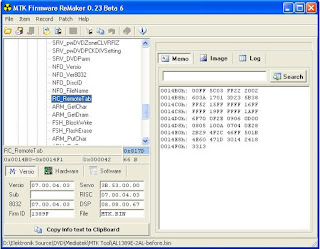
Gambar 5: RC_RemoteTab

Gambar 6: edit remote hex
MENGEDIT TABEL VFD KEY
Caranya sama dengan mengedit tabel remote, perbedaannya hanya pada item VFD_ButtonTab. Nama file untuk menyimpan tabel sebaiknya dinamakan key.bin.
Gambar 7: edit button
UCAPAN TERIMA KASIH
Penulis mengucapkan terima kasih yang sebesar-besarnya kepada MaBreaker yang telah melakukan penelitian, membuat dan menyediakan resource guna penulisan artikel ini.PENUTUP
Tulisan ini hanya bersifat ulasan untuk pengembangan diri dan tidak menganjurkan kepada siapapun untuk meng-crack firmware DVD, karena mungkin Firmware yang terdapat pada produk DVD dilindungi oleh undang-undang. Segala resiko ditanggung sendiri. Terima kasih.2009 Penulis